Windows 2008 R2 如何安装Backup功能
发布时间:2023-5-18 10:39:57 来源: 纵横云
Windows 2008 R2 如何安装Backup功能
对于服务器来说windows Backup是一个比较实用的备份功能,那么有些服务器找不到这个功能,本文介绍Windows 2008 R2 如何添加Backup功能。
1.右键点击“计算机”,选择“管理
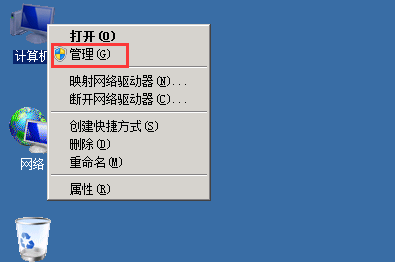
2.在弹出的窗口中点击“功能”,选择“添加功能”
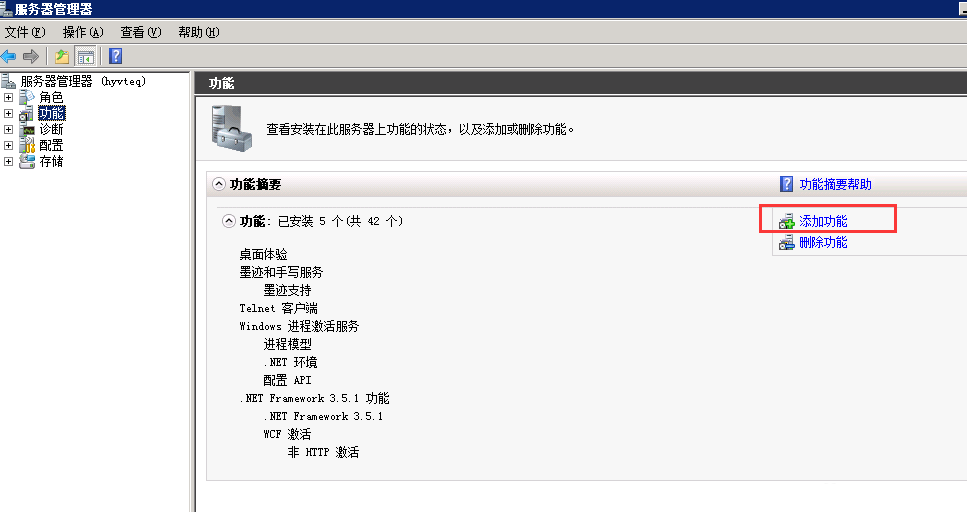
3.在“选择功能”页面中,选择“Windowsserver Backup功能”点击“下一步”。
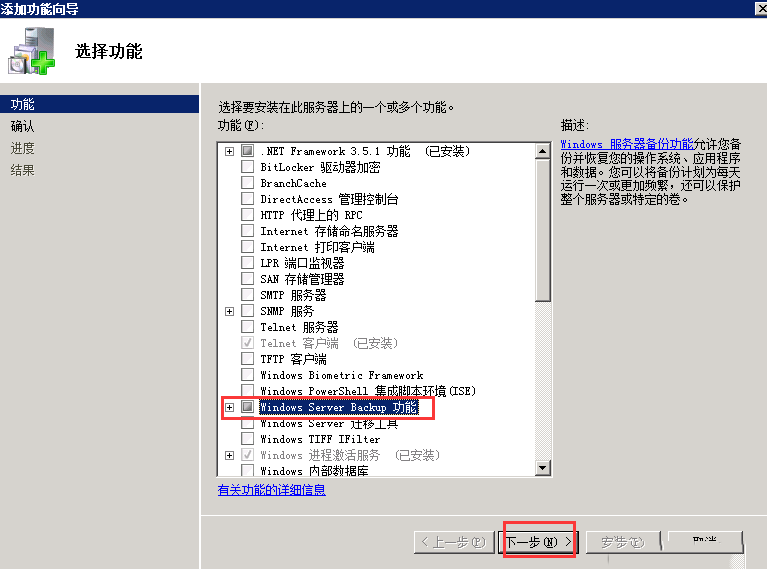
4.在“确认安装选择”页面中,单击“安装”按钮。

5.在“安装进度”页面显示正在安装进度。
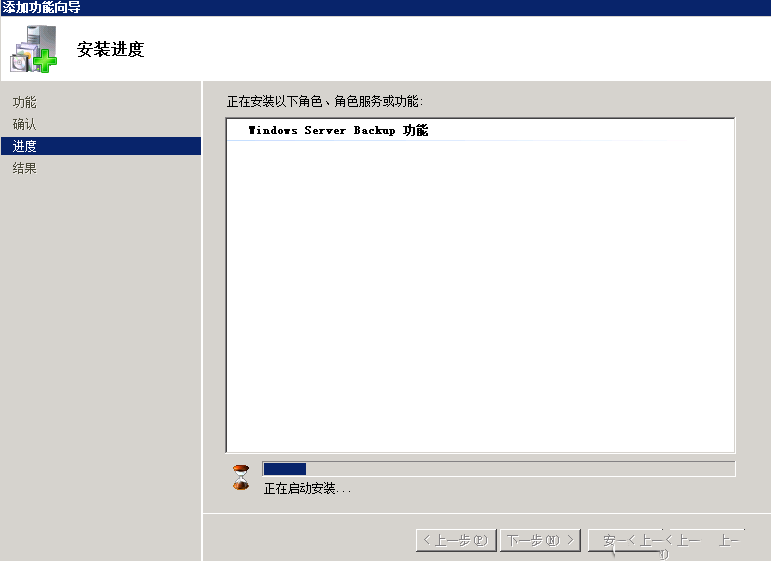
6.安装完毕后出现“安装结果”页面,单击“关闭”按钮。
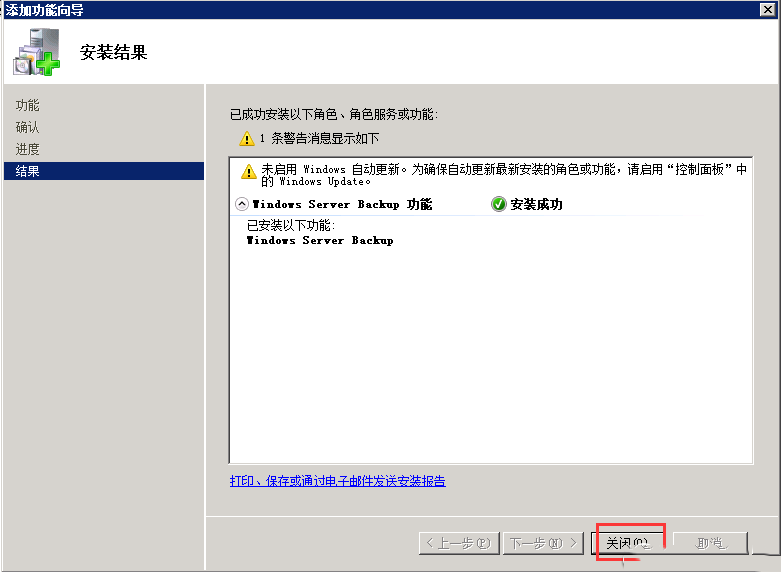
7.在“控制面板”打开“管理工具”就可以看到“Windowsserver Backup”工具。
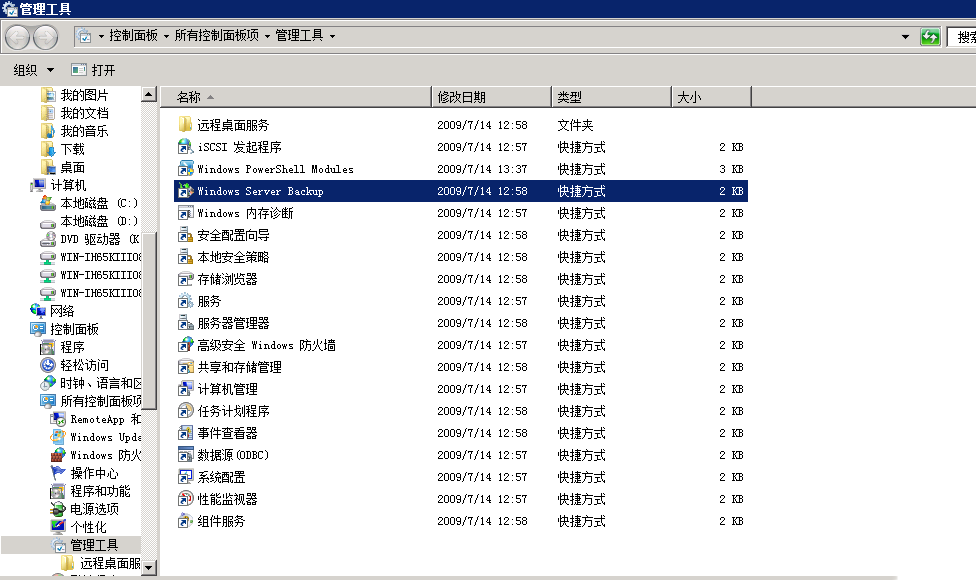
本文来源:
https://www.zonghengcloud.com/article/10850.html
[复制链接]
链接已复制
